【QQ影音电脑pc版】QQ影音下载 v2021 最新版
软件介绍
QQ影音电脑版是一款经典的视频播放软件,软件拥有极为简洁的操作界面,并且功能键都非常的突出,即使第一次使用的用户也能在短时间内熟练地使用,软件拥有海量的片源,用户可以找到各种想要观看的资源,并且视频的画质是可以通过用户自己调节的,视频的播放速度也是非常的快,是一款非常实用的电脑软件。
QQ影音最新版支持几乎所有的视频音频格式,用户可以将文件直接拉入播放器中,它将自动打开,非常的方便,并且软件非常的小,占用空间不大,还拥有许多实用的功能,同时还支持1080P的超清画质,可以保障用户的视觉体验,软件中还没有任何的广告,用户能体验到纯粹的视频体验,非常的好用。
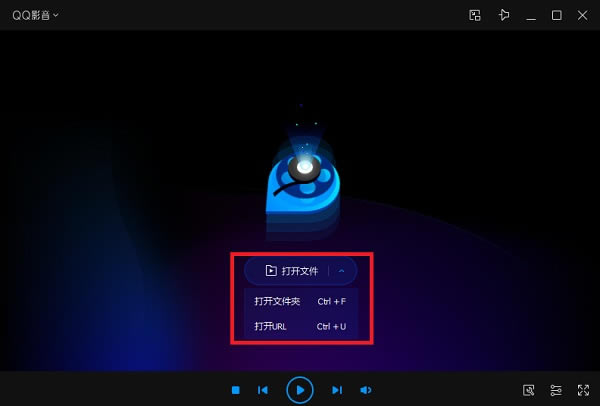
QQ影音电脑版特色
1、QQ影音播放器支持全格式视频播放
2、智能适配播放内核
3、QQ影音播放器拥有全新界面设计,便利操作体验
4、专业级高清支持
5、QQ影音播放器更小、更快、更流畅
6、QQ影音播放器无广告、无插件,五星级的视听享受
7、QQ影音播放器是一款实用小工具
软件功能
1、全格式支持
Flash、RM、MPEG、AVI、WMV、DVD、3D……一切电影音乐格式统统支持
2、专业级高清支持
QQ影音深入挖掘和发挥新一代显卡的硬件加速能力,全面支持高清影片流畅播放。
3、更小、更快、更流畅
QQ影音首创轻量级多播放内核技术,安装包小、CPU占用少、播放更加流畅清晰。
4、无广告、无插件,五星级的视听享受
清爽的界面风格,绝无广告和插件的干扰,让您在影音娱乐的专属空间里,真正拥有五星级的视听享受。
5、实用小工具
在畅享影音的同时你可以视频截图、剧情连拍,还有视频截取和GIF截取功能,可以帮助你将精彩片段截取出来独立保存,不仅如此,音视频转码,压缩,合并都是QQ影音的方便之处。
QQ影音电脑版用法
1、首先打开安装好的QQ影音播放器,点击界面中间的“打开文件”按钮
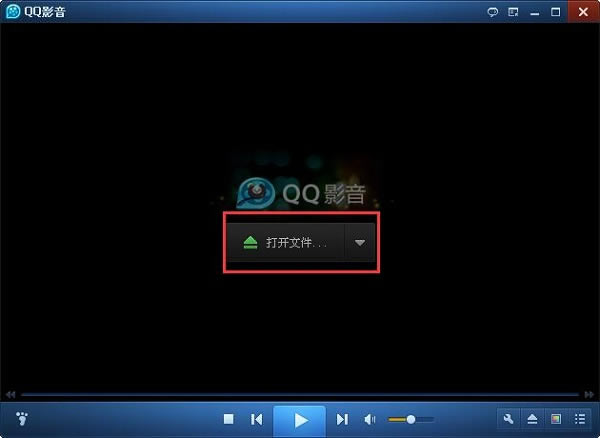
2、也可以点击QQ影音播放器节目右下角的列表按钮,在打开的空白列表上方点击“+”按钮表示添加文件到列表
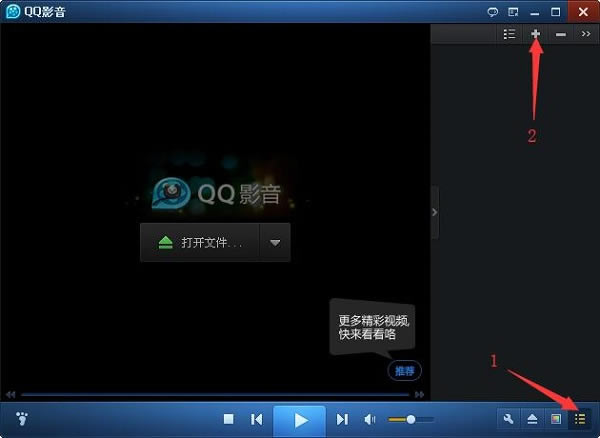
3、之后在QQ影音播放器添加窗口当中,找到存放视频文件的目录,选中要播放的视频之后,再点击右下方的“打开”按钮
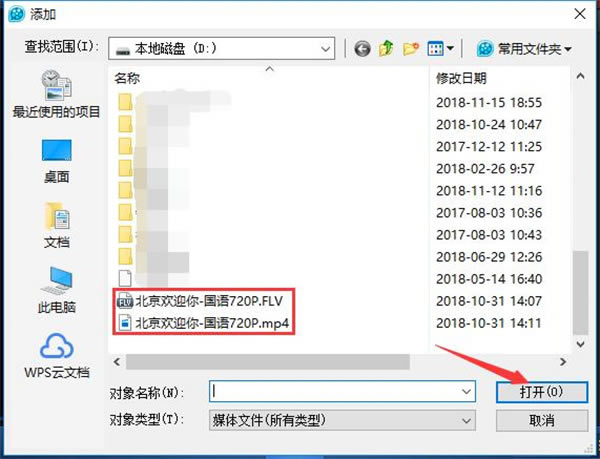
4、这样视频文件就被添加进播放列表中了,我们只要在列表中选中该视频,然后点击下方播放控制条中的播放按钮就可以开始观看视频了
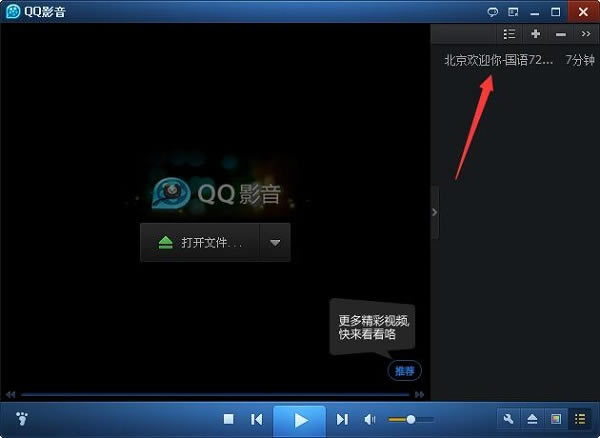
软件安装方法
1、在本站下载QQ影音播放器,解压之后双击。exe,进入一个安装界面,勾选“同意用户许可协议”,点击“自定义安装”
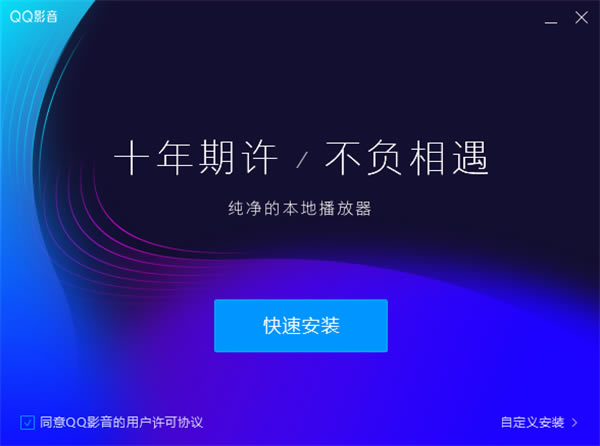
2、这里建议将文件安装在D盘,也可以安装在C盘,点击立即安装
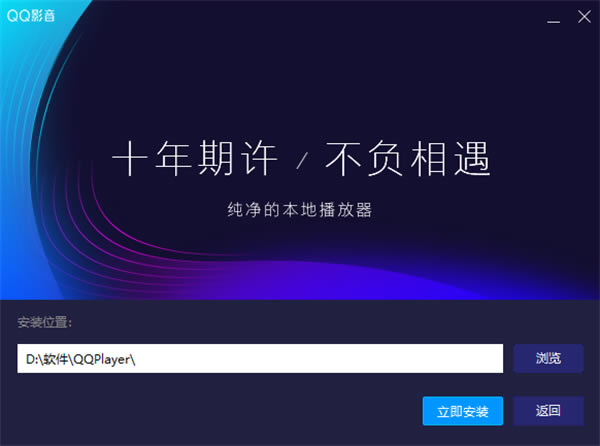
3、QQ影音播放器正在安装当中,过程很快,请耐心等候

4、QQ影音播放器安装完成,点击“立即体验”即可退出该界面
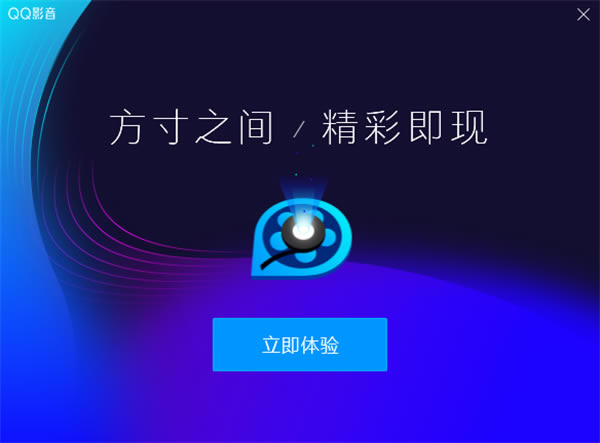
常见问题
1、QQ影音播放器怎么压缩视频?
1) 打开QQ影音播放器之后,点击工具,会跳出一个菜单,在里面找到“压缩 ”
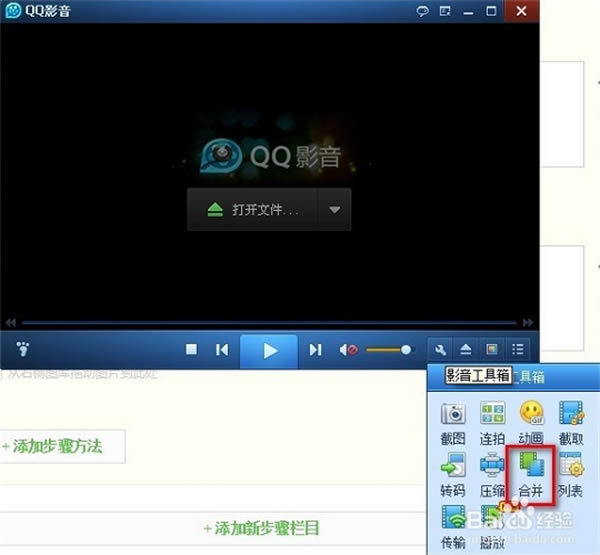
2)找到压缩之后点击进入“音视频压缩”页面
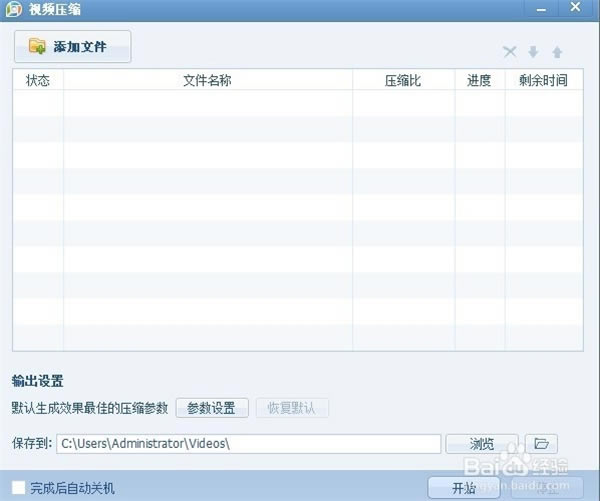
3)在“音视频压缩”页面点击“添加文件”,选择我们需要转码的视频文件
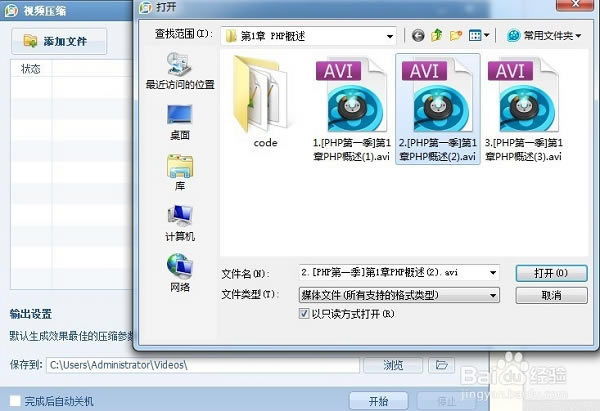
4)选择视频后,开始选择需要转换的格式,可以在QQ影音播放器设置栏中找到需要设置的参数
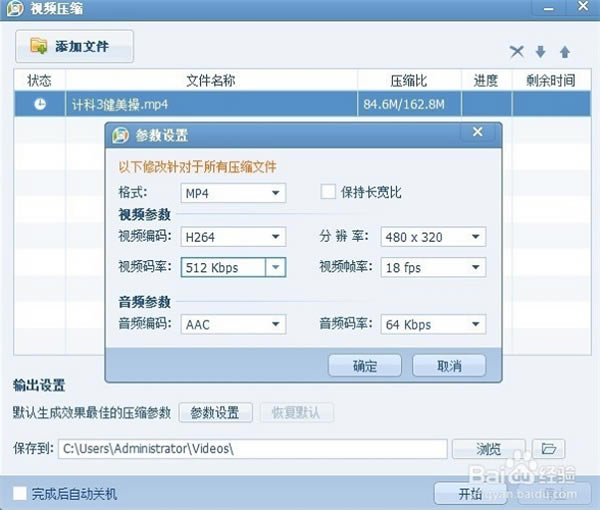
5)设置完成之后,可以选择转换完成之后视频的视频路径,点击开始,会跳转到视频转换页面
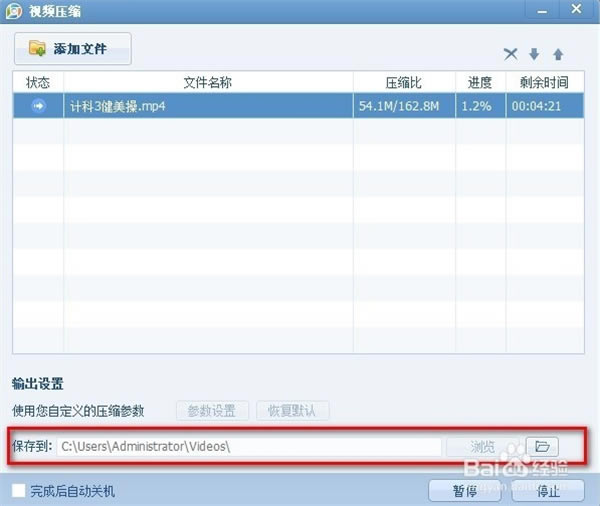
2、QQ影音播放器怎么加速?
1)打开QQ影音播放器,播放之后,鼠标右键点击屏幕中任意位置,依次选择播放、速度调节
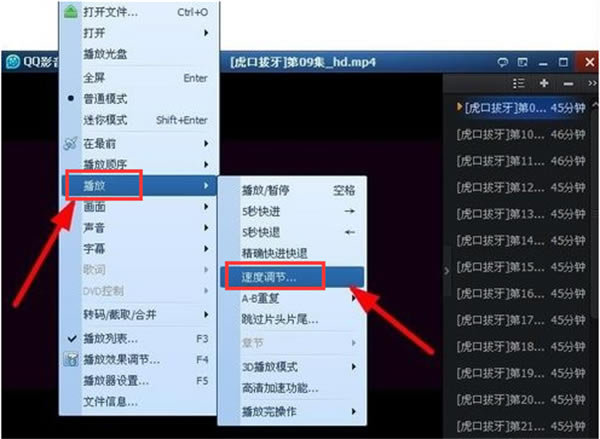
2)在弹出的QQ影音播放器播放效果调节中选择“速度调节”,拖动播放速度条,可以实现慢放或加速
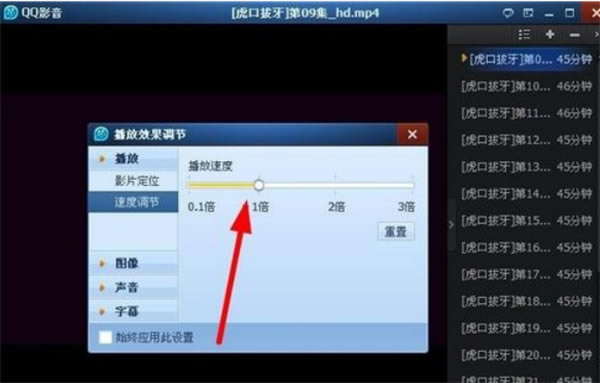
3、QQ影音播放器暂停时屏幕中间的播放按钮,可以去掉吗?
可以。点击QQ影音播放器主界面右上角图标,打开主菜单,选择“设置”中的“参数设置”;在“参数设置”面板中选择“基本设置”,去掉“播放暂停时,画面上出现播放按钮”的选项。
4、我如何删除QQ影音播放器看过的影片记录呢?
点击QQ影音播放器主界面左下角的小脚丫图标,弹出菜单,点击“立即清除播放痕迹”,就可以删除您的播放历史。如果您希望每次关闭播放器时自动删除播放记录,可以点击“退出时清除播放痕迹”。
更新日志
1、变速播放
2、按文件夹播放
3、手势控制优化
4、字幕效果增强
5、密码擦除
点击下载媒体软件 >>本地高速下载
点击下载媒体软件 >>本地高速下载